Brugervejledning. Håndbog. Handi5 SW. Art.nr Software version eller nyere. Rev I DK
|
|
|
- Philippa Christoffersen
- 7 år siden
- Visninger:
Transkript
1 Brugervejledning Håndbog Handi5 SW Art.nr Software version eller nyere Rev I DK
2 2
3 Indhold 1. Indledning Terminologi Systemkrav Support Installation Installation med USB-nøgle Installation ved download Tillpas Handi Indstillingstilstande Gå til indstillingstilstand Startskærm Telefonabonnement WiFi Google-konto Apps Kodebeskyt indstillinger Talestøtte Billedarkiv Installér HandiTools Sikkerhed Importér Handi 4 brugerdata Kopiere kontakter til Handi Om apps Download apps Fjern apps Afinstallation Forskellige scenario for afinstallation Deaktiver licensen Afinstaller Handi Slet installationsfiler Tekniske data Brugermiljø Medfølgende artikler
4 4
5 1. Indledning Handi5 SW er en applikationspakke for personer med kognitive funktions-nedsættelser. Handi5 SW kan installeres på Android-baserede enheder der opfylder de systemkrav som specificeres i separat kapitel. Artikelnummeret er Med Handi5 SW får man adgang til alle de applikationer, der tilbydes på markedet, f.eks. , sociale medier, rejseplanen, kort, tv-guide m.m., men samtidigt også den tilpassede støtte fra Handifunktionerne. Ved hjælp af indstillinger kan man indkapsle sin enhed, dvs. sætte nogle begrænsninger på, hvordan startmenuen skal se ud. Man kan også beslutte, om brugeren selv skal have adgang til at downloade nye applikationer. Grundtanken med Handi 5 er at begrænse brugen af den på en kontrolleret måde. På den måde kan man give en struktureret oplæring af dens brug og efterhånden en tilpasset og effektiv funktionalitet. I Handi 5 indgår flere af de Handifunktioner, der er udviklet gennem mange år og praktisk erfaring i tæt samarbejde med brugere. Handifunktionerne er Afspiller, Album, Diktafon, Hurtigindstillinger, Kalender, Kontakter, Kriseplan, Min Status, Notater, Prisberegneren, Sms, Statussvar, Telefon og Tjekliste. Dette dokument beskriver, hvordan man installerer Handi5 SW samt giver tips om hvordan man kommer i gang og tilpasser en enhed med Handi 5. Brugervejledning Handi 5 indeholder beskrivelser af principper, funktioner og indstillinger for Handi 5. Den bør man også læse for at få viden om Handi og Handifunktionerne. Til at overføre billeder etc. fra en pc til Handi anvendes pc-programmet HandiTools. Via HandiTools kan man også oprette og håndtere skemaer. Andre vigtige funktioner i HandiTools er, at man kan sikkerhedskopiere indholdet i Handi samt få logfiler, der kan bruges i forbindelse med fejlsøgning. HandiTools levereres sammen med Handi5 SW. 1.1 Terminologi I denne håndbog bruges følgende begreber. Telefon/Telefonmodel Handi5 SW Hukommelse Installationsfiler Handi5 SW USB-nøgle Handi USB-nøgle Android-baseret smartphone eller tablet. Applikationspakke med Handi-funktioner, startskærm, tastatur samt bundet talesyntese. Telefonens hukommelse. Det kan være et eksternt hukommelseskort og/eller internt telefonhukommelse/hukommelsesskort. De filer som udgør Handi 5-installationen; Handi.apk, grundindstillinger samt talesyntese. USB-nøgle med installationsfilerne. USB-nøgle med HandiTools og dokumentation. Hjem-knap En funktionsknap, oftest med et hus-symbol, som bruges for at komme til startskærmen. 5
6 Startskærm Håndbogen for din telefonmodel Telefonens startmenu. Hertil kommer man altid når man trykker på Hjem-knappen. Den brugervejledning som leveres med telefonen. Indstillingstilstand Indstillingsmenu der man laver indstillinger for Handi, se 3.1 Indstillingstilstande. Knapkombinationen En knapkombination for at komme over i indstillingstilstande, se Knapkombinationen. 1.2 Systemkrav Handi5 SW kan installeres på telefoner med mindst Android-version Det kræves mindst 400 MB ledig plads på den hukommelse hvor Handi5 SW skal installeres. Det anbefales kun at installere Handi5 SW på telefoner testet af Abilia, se Support Aabentoft kan give support til Handifunktionerne. Aabentoft kan ikke påtage sig service og support til alle de applikationer, som tilbydes på markedet. Der kan Aabentoft kun være rådgivende og vejledende. 1.4 Licens Handi 5 SW levereres med licensnøgle (til Handi5 SW-licens) Det betyder, at: Muligt at flytte Handi til en anden telefon. Hvis brugeren ønsker skifte til en anden telefon kan licensen deaktiveres og flyttes til anden telefon. 3-årig supportlicens. Programmet kan opdateres i 3 år. Efter 3 år stadig virker Handi5 SW, men du ikke længere har adgang til opdateringerne. For at kunne fortsætte med at opdatere softwaren og få support efter 3 år, kan licensen forlænges, se nedenfor. 1.4 Forlængelse af licensen For at forlænge licensen i yderligere 3 år bestilles artikel Handi5 SW Forlængelse fra Aabentoft. Licensnøglen skal angives ved bestilling. For at aktivere forlængelse af licensen skal man efterfølgende gå til Indstillinger System Licenshåndtering og trykke på Søg licensforlængelse. Sørg for at der er internetadgang. 6
7 2. Installation I dette kapitel gives en generel beskrivelse af hvordan man installerer Handi5 SW. Billederne viser hvordan det ser ud på en Samsung Galaxy Xcover 2, men tilsvarende sider bør vises på andre telefonmodeller. Installationen kan gøres ved at manuelt overføre filer fra Handi5 SW USB-nøgle eller ved at downloade installationsfiler. Begge metoder beskrives her. Tips! Hvis Handi5 SW skal installeres på en enhed med Android-version 4.1 eller højre kan metode 2.2 Installation ved download med fordel vælges. For installation på ældre Android-version, eller fx hvis man ikke har mulighed at downloade meget data via WiFi anbefales metode 2.1 Installation med USB-nøgle. 2.1 Installation med USB-nøgle Sæt hak ved Ukendte kilder Gå til Indstillinger og find indstillingen Ukendte kilder. På Samsung Galaxy Xcover 2 ligger denne indstilling under Sikkerhed. Sæt hak ved Ukendte kilder for at tillade installation fra andre kilder end Play Butik Overfør installationsfiler til telefonen Bestem om installationsfilerne skal ligge på eksternt eller internt hukommelse Vigtigt: Installationsfilerne skal lægges på den hukommelse hvor man ønsker at gemme brugerdata, fx billedarkiv og stemmenotater. Hvis telefonen har Android-version 4.1 eller højere bør Handi5 SW installeres på den interne hukommelse (undtagen Samsung Galaxy Xcover 2). Fra Android-version 4.4 er det ikke længere muligt at installere på et eksternt hukommelseskort. Hvis Android-versionen er lavere end 4.1 anbefales det at lægge installationsfilerne på et eksternt hukommelseskort, da pladsen på den interne hukommelse sandsynligvis er begrænset Tilslut telefonen til computeren Hvis installationsfilerne skal lægges på et eksternt hukommelseskort og hvis computeren har en kortlæser for det kort kan det være nemmere at overføre filerne ved hjælp af kortlæseren. 7
8 Hvis telefonen skal tilsluttes computeren er det nødvendigt at installere drivers for at telefonen skal vises i Windows Stifinder. Oftest er det tilstrækkeligt med de generelle drivers, og de plejer at blive installeret automatisk Indsæt i Handi5 SW USB-nøgle i computeren Sæt i Handi5 SW USB-nøgle i computeren og start Stifinderen. Vent til den vises som en Flytbar disk Overfør installationsfiler Kopier Handi.apk og mappen Handi på Handi5 SW USB-nøgle: Indsæt på roten på det valgte hukommelse så det ser ud som på billedet forneden: Der er ca 400 MB der skal kopieres over, så kopieringen kan tage lidt tid. Frakoble derefter telefonen fra computeren. 8
9 2.1.3 Installere Handi5 SW Handi 5 installeres enklest via en Filhåndterer/Stifinder. Hvis du ikke kan finde sådan en på telefonen kan man downloade Handi.apk. Nedenfor beskrives begge alternativer Alternativ 1: Start Handi.apk via Stifinder På de fleste nye smartphones indgår en Stifinder. For Samsung Galaxy Xcover 2 hedder den Mine filer. Der findes også en Stifinder som kan downloades fra Play Butik, fx Astro. Tjek om der på telefonen findes en Stifinder. Hvis der ikke findes nogen og hvis det ikke er aktuelt at downloade nogen, gå til næste afsnit Alternativ 2: Download Handi.apk fra webside. Ellers, åbne Stifinderen og gå tll den hukommelse hvor installationsfilerne inkl. Handi.apk er blevet kopieret. Tryk på Handi.apk Alternativ 2: Download Handi.apk fra webside Sørg for at telefonen har internettilslutning. Start telefonens weblæser, på Samsung Galaxy Xcover 2 hedder den Internet. Indskriv adressen handitek.se/latest-handi5 og tryk på <Enter>. Nu hentes Handi.apk, hvilket vises i statusfeltet. Træk statuslisten ned når downloaden er klar og tryk på Handi.apk. 9
10 Installer Handi.apk En side lignende den til højre vises. Tryk på Installér. Når installationen er klar skal man trykke på funktionsknappen Hjem. OBS! vigtigt at trykke på Hjem, ikke på Afslut/Åbn Aktiver licens Her kræves internettilslutning. Tryk på Indtast licensnøgle for at indskrive den licensnøgle som findes på værdibeviset for Handi5 SW. Når licensen er aktiveret vises en meddelelse som på det højre skærmbillede. Tryk på OK. Hvis denne fejlmeddelelse vises, er det fordi din Android-version er for gammel til at installere Handi på denne måde: Der mangler nødvendige filer for at Handi skal fungere korrekt Vælg startskærm Ved tryk på Hjem-knappen vises sandsynligvis en side lignende den til højre. Her skal du vælge hvilken startskærm der fremover skal bruges når der trykkes på Hjem-knappen. Vælg Handi Startmenu og tryk på knappen tilsvarende Altid. Dette valg kan ændres efterfølgende, se Vælg anden startskærm. Hvis Handi Startmenu ikke skal bruges: Start en af Handifunktionerne, fx Kalender, for at komme til næste moment Hent systemfiler. 10
11 2.1.6 Konfigurer Handi Tryk på Hjem-knappen for at konfigurere Handi. En guide starter, vælg konfigurationsalternativ: Ny Handi-bruger. Sletter evt Handi-data på hukommelseskortet og opretter en helt ny bruger. Evt. øvrig information i hukommelsen bevares. Eksisterende brugere. Vises hvis der findes en Handi-backup på hukommelseskortet. Geninstallerer databas, indstillinger mm. Intet ændres på hukommelseskortet. Nedenfor beskrives de forskellige momenter i guiden. 1. Vælg konfigurationstype og tryk på Næste. Ved alternativ Ny Handi-bruger: Vælg grundindstilling, Niveau 1, Niveau 2 eller Niveau 3 og tryk på Næste. (Se Brugervejledning Handi 5 for beskrivelse af de forskellige niveauer. Niveau kan nemt ændres senere.) Tryk JA for at bekræfte den valgte konfiguration. 2. Billedet Velkommen til Handi5! vises. Det er starten på en guide. Tryk på Næste. 3. Billedet Indstil dato og tid vises. Kontroller, at tidszonen, dato og tid er korrekte, tryk på Næste. 4. Billedet Godkend tastatur vises. Tryk på Næste. 5. Billedet Vælg indtastningsmetode vises. Vælg Handi Tastatur. (Denne indstilling medfører altså, at tastaturet altid er alfabetisk i portrætvisning og QWERTY i landskabsvisning). 6. Billedet Vælg sms-app kan vises. Følg instruktionerne på skærmen. 7. Billedet Færdig! vises. Tryk på OK. Startmenuen vises: Niveau 1 Niveau 2 Niveau 3 11
12 2.2 Installation ved download Tilslut telefonen til Internet Sørg for at telefonen er tilsluttet internet, helst via WiFi Sæt hak ved Ukendte kilder Gå til Indstillinger og find indstillingen Ukendte kilder. På Samsung Galaxy Xcover 2 ligger denne indstilling under Sikkerhed. Sæt hak ved Ukendte kilder for at tillade installation fra andre kilder end Play Butik Download Handi.apk fra webside Start telefonens weblæser, på Samsung Galaxy Xcover 2 hedder den Internet. Indskriv adressen handitek.se/latest-handi5 og tryk på <Enter>. Nu hentes Handi.apk, hvilket vises i statusfeltet. Træk statuslisten ned når downloaden er klar og tryk på Handi.apk Installer Handi.apk En side lignende den til højre vises. Tryk på Installér. Når installationen er klar skal man trykke på funktionsknappen Hjem. OBS! vigtigt at trykke på Hjem, ikke på Afslut/Åbn. 12
13 2.2.5 Aktiver licens Tryk på Indtast licensnøgle for at indskrive den licensnøgle som findes på værdibeviset for Handi5 SW. Når licensen er aktiveret vises en meddelelse som på det højre skærmbillede. Tryk på OK. Hvis denne fejlmeddelelse vises, er det fordi din Android-version er for gammel til at installere Handi på denne måde: Der mangler nødvendige filer for at Handi skal fungere korrekt Vælg startskærm Ved tryk på Hjem-knappen vises sandsynligvis en side lignende den til højre. Her skal du vælge hvilken startskærm der fremover skal bruges når der trykkes på Hjem-knappen. Vælg Handi Startmenu og tryk på knappen tilsvarende Altid. Dette valg kan ændres efterfølgende, se Vælg anden startskærm. Hvis Handi Startmenu ikke skal bruges: Start en af Handifunktionerne, fx Kalender, for at komme til næste moment Hent systemfiler Hent systemfiler For at Handi skal kunne bruges på en god måde skal systemfiler downloades. Afkryds de talesyntese-stemmer der skal downloades. Stemmerne kan også hentes senere via Indstillinger System Talesyntese Download stemmer. Setupfilen skal altid downloades. Tryk på Næste. 13
14 2.2.8 Konfigurer Handi Tryk på Hjem-knappen for at konfigurere Handi. En guide starter, vælg konfigurationsalternativ: Ny Handi-bruger. Sletter evt Handi-data på hukommelseskortet og opretter en helt ny bruger. Evt. øvrig information i hukommelsen bevares. Eksisterende brugere. Vises hvis der findes en Handi-backup på hukommelseskortet. Geninstallerer databas, indstillinger mm. Intet ændres på hukommelseskortet. Nedenfor beskrives de forskellige momenter i guiden. 1. Vælg konfigurationstype og tryk på Næste. Ved alternativ Ny Handi-bruger: Vælg grundindstilling, Niveau 1, Niveau 2 eller Niveau 3 og tryk på Næste. (Se Brugervejledning Handi 5 for beskrivelse af de forskellige niveauer. Niveau kan nemt ændres senere.) Tryk JA for at bekræfte den valgte konfiguration. 2. Billedet Velkommen til Handi5! vises. Det er starten på en guide. Tryk på Næste. 3. Billedet Indstil dato og tid vises. Kontroller, at tidszonen, dato og tid er korrekte, tryk på Næste. 4. Billedet Godkend tastatur vises. Tryk på Næste. 5. Billedet Vælg indtastningsmetode vises. Vælg Handi Tastatur. (Denne indstilling medfører altså, at tastaturet altid er alfabetisk i portrætvisning og QWERTY i landskabsvisning.) 6. Billedet Vælg sms-app kan vises. Følg instruktionerne på skærmen. 7. Billedet Færdig! vises. Tryk på OK. Startmenuen vises: Niveau 1 Niveau 2 Niveau 3 14
15 3. Tillpas Handi 5 Handi 5 kan tilpasses på mange forskellige måder for at passe til en bestemt bruger. Nedenfor bliver det beskrevet, hvad man kan have brug for at tænke på, for at brugeren kan komme i gang med sin Handi Indstillingstilstande Handi 5 har to tilstande: Brugertilstand. Den tilstand Handi 5 er i når du bruger apps. Indstillinger. Den tilstand, hvor du indstiller, hvordan Handi 5 skal fungere, hvilke Handi-apps, der skal være tilgængelige, og hvordan disse skal fungere, samt hvilke andre apps, der skal være tilgængelige. Hvor du kommer til indstillingstilstand beskrives i næste afsnit. Følgende indstillingsmenu vises: Her kan man foretage indstillinger for Handi, se Brugervejledning Handi 5 og funktionsbeskrivelserne for de respektive Handiapps. Man kan også komme til Androids indstillingsmenu og til Play Butik. 3.2 Gå til indstillingstilstand Man kan komme til indstillinger på to måder, hvilket beskrives her Ikon på Startmenuen I grundindstillingen findes en ikon for Handi Indstillinger i Startmenuen: på den kommer man til indstillinger. Hvis brugeren ikke skal have adgang til Indstillinger er det en god idé at fjerne ikonet fra Startmenuen. Dette gøres ved at afkrydse ikonet i Indstillinger Startmenu Organisere apps.. Ved at trykke 15
16 3.2.2 Knapkombinationen Når man står i Startmenuen eller i en Handi-app kan man trykke en specifik knapkombination og komme til Indstillinger: Der findes dog modeller, hvor knapkombinationen ikke fungere, her skal man anvende ikonet i Startmenuen for at komme til Indstillinger. Der er to forskellige knapkombinationer. Følgende knapkombination gælder for de fleste Android-modeller med Menu-knap. Menu Hjem Tilbage Tryk først kort på funktionsknappen Menu, herefter på funktionsknappen Tilbage, og gentager herefter, dvs. tryk Menu-Tilbage-Menu-Tilbage. For at komme tilbage til Startmenuen trykker du på funktionsknappen Hjem. Knappernes placering kan variere mellem forskellige modeller. Følgende knapkombination gælder for de fleste Android-modeller uden Menu-knap. Volumen op Hold funktionsknappen Tilbage inde og tryk derefter to gange på Volumen op. For at komme tilbage til Startmenuen trykker du på funktionsknappen Hjem. Knappernes placering kan variere mellem forskellige modeller. Seneste Hjem Tilbake 16
17 3.3 Startskærm Hvordan skal startskærmen se ud? Skal Handi Startmenu eller telefonens egen startskærm bruges? Det anbefales at bruge Handi Startmenu for at kunne udnytte Handi fuldt ud Vælg anden startskærm Valget af startskærm gøres i forbindelse med at Handi installeres. Hvis du eller ønsker at ændre startskærm, skal du gøre følgende: Gå till Indstillinger Startmenu Nulstil Hjemknappen og tryk på Indstillinger for startskærm. Siden nærmest til højre vises. Bladre ned til knappen Tøm standardindstillinger og tryk på den. Tryk på Hjem-knappen. Vælg derefter den ønskede startskærm (Handi Startmenu) og tryk derefter på knappen Alltid Tilpasse Handi Startmenu Startmenuen kan have indstillingen Standard, Handi Rudenet eller Handi Rækker. Grundindstillingen er Handi Rudenet. Startmenu med Handi-layout har mindre information, et renere udseende, og mulighed for talestøtte. Startmenuen kan vises med rækker eller rudenet. Standard-layout ligner mere en almindelig smartphone, hvad angår layout og har nogle funktionelle forskelle i forhold til Handi-layout: Statusfeltet (øverst) vises. Ingen talestøtte Enkelttryk for at start en app. Eget baggrundsbillede kan vælges. Favoritter. I rækken nederst lægger man de apps, man vil have tilgængelige. Handi Rudenet Standard Du vælger startmenuens layout via Indstillinger Startmenu Vælg startmenu og baggrundsbillede via Indstillinger Startmenu Vælg baggrundsbillede eller Hurtigindstillinger. For mere information, se Brugervejledning Handi 5. 17
18 3.4 Telefonabonnement Hvilket telefonabonnement har brugeren? For at kunne bruge en smartphone uhindret er fri surfing mere eller mindre et krav. Selv om man har kontantkort, kan man hos de fleste operatører købe en pulje med fri surfing. For at have adgang til internettet (når man ikke har adgang til trådløst netværk, se nedenfor) skal mobildata aktiveres, se Håndbogen for din telefonmodel. For at kunne sende og modtage sms og mms skal meddelelsesserveren muligvis konfigureres. Dette sker automatisk hos de store operatører. Tag kontakt med din operatør, hvis du har brug for hjælp til at indstille tjenesten. 3.5 WiFi Har brugeren adgang til trådløst netværk, WiFi? Se Håndbogen for din telefonmodel hvordan man tilslutter sig trådløst netværk. 3.6 Google-konto Har brugeren en Google-konto, en Gmail-adresse? Dette er et krav for at kunne downloade apps. Se Håndbogen for din telefonmodel hvordan man gør for at indstille sin Google-konto. 3.7 Apps Hvilke apps skal brugeren have adgang til? Via Indstillinger Startmenuen Ordne apps afkrydser man hvilke Handi-apps og standardapps, der skal vises i Startmenuen. Man vælger også i hvilken rækkefølge, de skal vises. For mere information, se Brugervejledning Handi 5. Behøver brugeren yderligere apps? I kapitel 4.1 Download apps får du mere at vide om hvordan man gør. 3.8 Kodebeskyt indstillinger Skal brugeren have adgang til indstillingstilstand? Hvis ikke, er der så behov for at kodebeskytte indstillingstilstand? Via Indstillinger System Kodebeskyt indstillinger kan du beskytte indstillingerne med en kode. Det betyder at når du trykker knapkombinationen vises siden til højre og du skal nu indtaste en angiven kode for at komme til Indstillinger. Koden skal forhindre, at brugere ved en fejl går ind i Indstillinger og ændrer indstillingerne eller downloader apps fra Play Butik. For mere information, se Brugervejledning Handi 5. 18
19 3.9 Talestøtte Handi 5 har talestøtte, dvs. al tekst i Handi-apps kan læses op af en talesyntese. Man kan vælge om man vil have talestøtte slået til, og i hvilke situationer man i så fald vil have talestøtte. Fx om teksten skal læses op mens man skriver eller kun når man trykker på Oplæsnings-knappen. Se Indstillinger System Talesyntese Talesyntese indstillinger. Du kan vælge mellem en mande- og en kvindestemme; Mette og Rasmus. Valg af oplæsningsstemme gøres via Indstillinger System Talesyntese Vælg stemme. Hvis stemmerne til talesyntesen ikke er downloadet under installationen, så kan de hentes via Indstillinger System Talesyntese Download stemmer Billedarkiv Med Handi Xcover 2 leveres følgende billeder: Handi-billeder. Ca 160 stk. billeder som oprindelig blev fremtaget af resursenheden AIR på Psykiatri Sahlgrenska Universitetssjukhuset i Göteborg. Under 2014 kompletterades billedbasen ved hjælp af illustrator Andreas Högberg. Rolltalk-billeder. Ca 60 stk. billeder fra den billedbase der hører med til kommunikationshjælpemidlet Rolltalk. Smileys 20 smiley-billeder som er fremstillet specielt til Handi. Standardbilleder 83 piktogram- og pcs-billeder. Baggrunde. 8 stk. forskellige baggrunde, som kan bruges i Startmenuen. (Man kan anvende valgfrit billede som baggrund). Billederne er som udgangspunkt organiseret i kategorierne Handi, Tøj, Badeværelse, Skole, Standardbilleder, Smileys, Personer (tom) og Baggrundsbilleder (vises ikke i billedarkivet). Billeder fra fx Sms og mail gemmes i mappen Modtaget. Mappen vises kun, hvis der ligger gemte billeder i den. For at tilpasse billedarkivet anbefales det at bruge pc-programmet HandiTools eller webtjenesten Handi Web. Eller direkte i Handi via Indstillinger Billedarkiv, se Brugervejledning Handi Installér HandiTools Med pc-programmet HandiTools kan du overføre billeder og oprette skemaer. Det er også muligt at sikkerhedskopiere indholdet i Handi 5. Med HandiTools kan du også få logfiler fra Handi 5, hvilket er en fordel ved fejlsøgning. Det er ikke nødvendigt at installere HandiTools for at anvende Handi 5, men det er en stor fordel for at kunne udnytte alle de muligheder, som HandiTools giver. Installationsprogram og brugsanvisning til HandiTools findes på den USB-nøgle, der levereres med Handi5 SW. 19
20 3.12 Sikkerhed Handi 5 bør sikkerhedskopieres med jævne mellemrum. Ved hjælp af PC-programmet HandiTools overfører man Handi 5 brugerdata og fotos til PC'en. Så kan man genskabe det meste, også selv om man skulle miste sin Handi 5. Et andet sikkerhedsaspekt er at minimere risikoen for virus. Det gør man ved kun at downloade apps, man stoler på Importér Handi 4 brugerdata Har brugeren en Handi 4 og skal nu til at skifte til Handi 5? Denne instruktion beskriver, hvordan man overfører brugerdata fra en enhed med Handi4 til en enhed med Handi5. Overførslen forudsætter en computer med HandiTools installeret. 1. Nedgrader Handi5-enheden, VIGTIGT! a) Gå til Indstillinger System Om Handi for at kontrollere softwareversion. Hvis softwareversionen er > skal programmet nedgraderes, følg instruktionen nedenfor. b) Afinstaller Handi. Hvis man ikke laver dette trin vil Handi krasche i trin d). Afinstaller Handi via Applikationsmanager i Android. (Hvis knappen Afinstaller ikke er aktiv (grå) skal man først trykke på Slet standarder og gå tilbage inden man kan afinstallere). Licensen behøver ikke blive deaktiveret, den vil fortsat være i enheden. c) Start en weblæser på enheden og indtast d) Hent og installer Handi v e) Konfigurer som Ny bruger. 2. Ta backup på Handi4-enheden a) Gå til Indstillinger System Backup og kør backup. 3. Kør HandiTools med Handi4-enheden a) Tilslut Handi4-enheden til computeren. b) Start HandiTools. c) Gå til Filer-menuen og vælg Sikkerhedskopiering. Følg instruktionene i HandiTools. d) Afslut HandiTools. e) Kobl Handi4-enheden fra. 4. Kør HandiTools med Handi5-enheden a) Tilslut Handi5-enheden til computeren. b) Start HandiTools. c) Gå til Filer-menuen och vælg Importer Handi4 brugerdata. Følg instruktionerne i HandiTools. d) Kobl Handi5-enheden fra. 5. Importer Handi4-data i Handi5-enheden a) Gå til Indstillinger System Importer Handi4-data. b) Tryk på Start import og vent mens importering sker. I visningen ser du hvilke data som bliver overført. 20
21 6. Opdater til nyeste Handi5-version (hvis nedgradering er lavet) a) Sørg for at enheden har adgang til Internet. b) Gå til Indstillinger System Om Handi og trykk på Søg opdatering. Hent og installer den nyeste version Kopiere kontakter til Handi Fordelen ved at anvende Handi-kontakter er man kan gruppere og sortere sine kontakter. Hvis man ikke har behov for det, kan man undlade at anvende Handi-funktionen Kontakter. Gå til Indstillinger Kontakter Kopier kontakter. En guide startes: 1. Vælg den konto hvor kontakterne skal kopieres fra (SIM-kort). 2. Marker de kontakter som skal kopieres. Tryk på Næste når du er klar. 3. Vælg den konto som kontakterne skal kopieres til (Handi) og tryk på OK. Nu er kontakterne fra SIM-kortet overført til Handi-kontakter og man kan fx sortere dem i grupper, tilføje billede og information, se brugervejledning Kontakter. Hvis du har installeret H5 SW på en enhed, der allerede er i brug, er det sandsynligt, at kontakterne er gemt under Enhed eller Google-konto. Vælg da at der skal kopieres fra den konto til Handi for at bruge Handi-funktionen Kontakter. 21
22 4. Om apps Apps, der er en forkortelse af applikationer, er de programmer, der er installeret i telefonen. Man kan skelne mellem følgende apps i Handi 5: Handi-apps. De apps, der er udviklet specielt til Handi 5: Fx Kalender, Kontakter, Skema, Kriseplan, Hurtigindstillinger etc. De har alle den samme lille h5-logo nederst til højre på ikonet: Standard-apps. De apps, der indgår i Android og er lidt forskellige på de forskellige telefonmodeller. Fx. Telefon, Meddelelser, Lommeregner, Maps og . Tredjeparts-apps. Apps, der er downloadet via Play Butik. Fx. rejseplanen, lydbogslæser, nyheder, Spotify og Facebook. Handi-apps beskrives på en overskuelig måde i Brugervejledning Handi 5. For en mere detaljeret beskrivelse, se Brugervejledning for de forskellige Handi-apps. Funktionsbeskrivelserne findes på den USB-nøgle, der blev leveret sammen med Handi5 SW, men kan også downloades fra Abilias hjemmeside, Der er en generel beskrivelse af download af apps sidst i dette kapitel. 4.1 Download apps Hvis man vil have adgang til andre apps, end Handi-apps og standard-apps skal man downloade dem via Play Butik. Det kan være apps som Spotify, Facebook, rejseplanen, lydbogslæser, etc. For at komme til Play Butik går du til Indstillinger og vælger Play Butik i indstillingsmenuen. (Eller via Startmenuen, hvis den er indstillet til det). For at man kan downloade er det nødvendigt, at man har en Google-konto koblet til telefonen, se kapitel 3.6 Google-konto Overvejelser før man downloader en app Der er meget, man bør overveje, før man downloader en app, bl.a. Hvordan finder jeg den rigtige app i Play Butik? Brug relevante søgeord. Hvis man ønsker et bedre overblik, når man søger efter en app, kan man på en PC surfe på Udbuddet af apps er næsten uendeligt i dag. For at finde apps, der er velegnede til personer med kognitive funktionsnedsættelser, kan man finde tips på f.eks. Hjælpemiddelinstituttets hjemmeside og på forskellige diskussionsfora. Koster app'en noget? Selv om der står, at app'en er gratis, kan der af og til støde udgifter til, såkaldte in app purchases, hvor man tilbydes at betale for forskellige opgraderinger inde i app'en. Er app'en god og sikker? Læs anmeldelserne af app'en. Apps fra store firmaer er som regel sikre. Disse aspekter vil ikke blive taget op i denne Brugervejledning. 22
23 Sådan downloader man en app! Nedenfor gives et eksempel på, hvordan man finder og downloader app'en Vejret 5 dage : 1. Start Play Butik. 2. Tryk på knappen. 3. Skriv Vejret 5 dage i søgefeltet og tryk på eller vælg ud af listen som vises for at starte søgningen. 4. Der vises en liste med søgeresultater. Tryk på den ønskede app. 5. Læs beskrivelse og anmeldelser om app'en, tryk herefter på Installer. 6. Information om hvilke bemyndigelser, app'en kræver, vises. Tryk på Accepter. 7. Vent, mens app'en downloades. Det kan tage lidt tid, hvis man er tilsluttet via mobildata. 8. Færdig. App'en Vejret 5 dage er nu installeret og findes sidst i Startmenuen. (Man kan ændre app'ens placering i Startmenuen, se Brugervejledning Handi 5). 23
24 4.2 Fjern apps Man bør tænke på ikke at have for mange apps installeret. Hvis man har downloadet flere forskellige apps for at prøve, hvilken der passer bedst, er det en god idé at fjerne de apps, som man ikke kommer til at bruge. Man har måske downloadet og prøvet forskellige vejrapps eller lydbogslæsere og fundet en, som man er tilfreds med. Så er det en god idé at fjerne de andre. For at fjerne apps går man til den funktion i Android-indstillinger der håndterer de installerede apps. (På Samsung Galaxy Xcover 2 hedder den Programmanager). Der vises en liste med downloadede apps. Man skal trykke på den app, der skal fjernes (Ringdroid i eksemplet nedenfor). Tryk på knappen Afinstaller for at fjerne den valgte app Skjule apps Man kan have apps i Handi 5 men vælge ikke at vise dem i Startmenuen. Dette kan fx. være en god idé, hvis man vil introducere en app senere. I Indstillinger Startmenu Organisere apps vælger man hvilke apps, der skal vises i Startmenuen og i hvilken rækkefølge. Se Brugervejledning Handi 5. 24
25 5. Afinstallation En fuldstændig afinstallation består af tre momenter: Deaktiver licensen Afinstallere Handi 5 Radere installationsfilerne. Forneden beskrives hvordan de forskellige momenter skal udføres afhængig af fall. 5.1 Forskellige scenario for afinstallation Forneden beskrives forskellige situationer når der kan være behov for at afinstallere Handi5 SW samt anbefalet løsning Handi5 SW skal overflyttes til en anden telefon installationen ligger på eksternt hukommelseskort og eksternt hukommelseskort kan bruges på den nye telefon. 1. Afinstaller Handi på den gamle telefon som beskrevet i 5.3 Afinstaller Handi Flyt hukommelseskortet fra den gamle til den nye telefon. 3. Installer på den nye telefon med start ved Sæt hak ved Ukendte kilder i installationsvejledningen Handi5 SW skal overflyttes til en anden telefon uden at kunna flytte det eksterne hukommelseskort 1. Lav backup på Handi 5 via Indstillinger System Backup. 2. Lav en sikkerhedskopi på den gamle telefonens Handi 5-data via HandiTools. 3. Deaktiver licensen på den gamle telefon som beskrevet i 5.2 Deaktiver licensen. 4. Afinstaller Handi på den gamle telefon som beskrevet 5.3 Afinstaller Handi 5 og 5.4 Slet installationsfiler. 5. Installer Handi 5 på den nye telefon som beskrevet i kapitel 2. Installation. 6. Genindstil Handi 5 med de brugerdata der er gemt med HandiTools sikkerhedskopiering Telefonen er skadet eller tabt 1. Anskaf en ny telefon. 2. Kontakt Abilia og bede om at få deaktiveret licensen. Have værdibevis og licensnøgle tilgængeligt. 3. Installer Handi på den nye telefon som beskrevet kapitel 2. Installation. 4. Genindstil Handi 5 med de brugerdata som er gemt via HandiTools sikkerhedskopiering Telefonen skal bruges af en ny bruger 1. Deaktiver licensen som beskrevet i 5.2 Deaktiver licensen. 2. Lav systemgenindstilling som beskrevet i Håndbogen for din telefonmodel. 3. Installer Handi 5 som beskrevet i kapitel 2. Installation. 25
26 5.1.5 Handi5 SW skal bruges af en anden bruger på en anden telefon 1. Deaktiver licensen på den nuværende brugers telefon som beskrevet i 5.2 Deaktiver licensen. 2. Afinstaller Handi på den nuværende brugers telefon enligt 5.3 Afinstaller Handi 5 og 5.4 Slet installationsfiler. 3. Installer på den nye brugerens telefon som beskrevet i kapitel 2. Installation Demolicens skal laves om til skarp licens 1. Deaktiver demolicensen som beskrevet i 5.2 Deaktiver licensen. 2. Aktiver licensen. 5.2 Deaktiver licensen Her kræves internettilslutning. Gå til Indstillinger System Licenshåndtering og tryk på knappen Deaktiver licens. Bekræft at licensen skal deaktiveres. Tryk på Åbn Indstillinger for at komme til Android-indstillingerne. 5.3 Afinstaller Handi 5 Gå til den funktion i Android-indstillingerne der håndterer de installerede apps. (På Samsung Galaxy Xcover 2 hedder den Programmanager.) Tryk på Handi og vælg Afinstallér. Bekræft at Handi skal afinstalleres. Hvis knappen Afinstaller ikke er aktiv (grå) skal man først trykke på Slet standarder og gå tilbage inden man kan afinstallere. 26
27 5.4 Slet installationsfiler Hvis der findes en Stifinder kan filerne raderes derfra (se kapitel Alternativ 1: Start Handi.apk via Stifinder). Ellers kan filerne raderes ved at tilslutte telefonen til en computer. Gå til den hukommelse hvor installationsfilerne for Handi5 SW er gemt. Slet Handi.apk og mappen Handi. 6. Tekniske data 6.1 Brugermiljø Handi5 SW må kun bruges i det miljø som angives i for valgt telefon i Håndbogen for din telefonmodel. 6.2 Medfølgende artikler Art.nr Betegnelse Beskrivelse Antal Handi5 SW USB-nøgle USB-nøgle med installationsfiler for Handi5 SW. 1 stk Handi USB-nøgle USB-nøgle med HandiTools og 1 stk dokumentation Brugervejledninger Dette dokument samt Brugervejledning Handi 5, Funktionsvejledning Kalender 3 stk 27
28 Abilia AB, Kung Hans väg 3, Sollentuna, Box 92, Sollentuna, Sweden Phone Håndbog Handi5 SW RevI DK.docx Nov
Brugervejledning. Håndbog. Handi5 SW. Art.nr 402360. Software version 5.3.3 eller nyere. Rev G2 DK
 Brugervejledning Håndbog Handi5 SW Art.nr 402360 Software version 5.3.3 eller nyere Rev G2 DK 2 Indhold 1. Indledning... 5 1.1 Terminologi... 6 1.2 Systemkrav... 6 1.3 Support... 6 2. Installation... 7
Brugervejledning Håndbog Handi5 SW Art.nr 402360 Software version 5.3.3 eller nyere Rev G2 DK 2 Indhold 1. Indledning... 5 1.1 Terminologi... 6 1.2 Systemkrav... 6 1.3 Support... 6 2. Installation... 7
Brugervejledning. Håndbog. Handi5 SW. Art.nr Software version eller nyere. Rev J DK
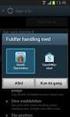 Brugervejledning Håndbog Handi5 SW Art.nr 402360 Software version 5.3.5 eller nyere Rev J DK 2 Indhold 1. Indledning... 5 1.1 Terminologi... 5 1.2 Systemkrav... 6 1.3 myabilia... 6 1.4 Support... 7 1.5
Brugervejledning Håndbog Handi5 SW Art.nr 402360 Software version 5.3.5 eller nyere Rev J DK 2 Indhold 1. Indledning... 5 1.1 Terminologi... 5 1.2 Systemkrav... 6 1.3 myabilia... 6 1.4 Support... 7 1.5
Brugervejledning. Handi5 SW Demo. Installationsvejledning. Rev G DK
 Brugervejledning Handi5 SW Demo Installationsvejledning Rev G DK 2 1. Indledning I dette dokumentet ges en generel beskrivelse af hvordan man installerer en demoversion af Handi5 SW. Billederne viser hvordan
Brugervejledning Handi5 SW Demo Installationsvejledning Rev G DK 2 1. Indledning I dette dokumentet ges en generel beskrivelse af hvordan man installerer en demoversion af Handi5 SW. Billederne viser hvordan
Total genstart af Handi Xcover 2
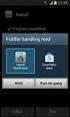 1 Total genstart af Handi Xcover 2 OBS! Fra 2014-12-15 levereres Handi Xcover 2 med licensnøgle (til Handi5 SW-licens) i stedet for kopieringsbeskyttet hukommelseskort. Forneden beskrives hvordan man laver
1 Total genstart af Handi Xcover 2 OBS! Fra 2014-12-15 levereres Handi Xcover 2 med licensnøgle (til Handi5 SW-licens) i stedet for kopieringsbeskyttet hukommelseskort. Forneden beskrives hvordan man laver
Brugervejledning. Håndbog for. Handi Xcover 2. Art.nr 402350. Software version 5.3.4 eller nyere. Rev G1 DK
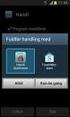 Brugervejledning Håndbog for Handi Xcover 2 Art.nr 402350 Software version 5.3.4 eller nyere Rev G1 DK Indhold 1. Indledning... 4 1.1 Android-begrebet... 4 1.2 Support... 5 1.3 Licens... 5 1.4 Forlængelse
Brugervejledning Håndbog for Handi Xcover 2 Art.nr 402350 Software version 5.3.4 eller nyere Rev G1 DK Indhold 1. Indledning... 4 1.1 Android-begrebet... 4 1.2 Support... 5 1.3 Licens... 5 1.4 Forlængelse
Nyheder i Handi v5.3.1 og Handi Web v1.1
 Nyheder i Handi v5.3.1 og Handi Web v1.1 (til Handi5 SW, Handi Defy+, Handi Xcover 2) Rev A Analog tidsindtastning Vælg start- och sluttid via en analog urtavla. Det er muligt at skifte mellem analog og
Nyheder i Handi v5.3.1 og Handi Web v1.1 (til Handi5 SW, Handi Defy+, Handi Xcover 2) Rev A Analog tidsindtastning Vælg start- och sluttid via en analog urtavla. Det er muligt at skifte mellem analog og
Total genstart af Handi Xcover 2
 1 Total genstart af Handi Xcover 2 Total genstart indebærer, at Handi Xcover 2 startes fra bunden på samme måde, som første gang den blev startet. Det kan fx blive aktuelt, hvis Handi Xcover 2 skal overtages
1 Total genstart af Handi Xcover 2 Total genstart indebærer, at Handi Xcover 2 startes fra bunden på samme måde, som første gang den blev startet. Det kan fx blive aktuelt, hvis Handi Xcover 2 skal overtages
Tilpasse Handi5. En guide til de vigtigste tilpasninger og indstillinger i Handi5. 2014-10-06
 Tilpasse Handi5 En guide til de vigtigste tilpasninger og indstillinger i Handi5. 2014-10-06 Om denne guide I Handi er der store muligheder for individuel tilpasning, hvilket giver både for- og bagdele.
Tilpasse Handi5 En guide til de vigtigste tilpasninger og indstillinger i Handi5. 2014-10-06 Om denne guide I Handi er der store muligheder for individuel tilpasning, hvilket giver både for- og bagdele.
Betjeningsvejledning. Applikationssite
 Betjeningsvejledning Applikationssite INDHOLDSFORTEGNELSE Sådan læses denne vejledning...2 Anvendte symboler...2 Ansvarsfraskrivelse... 3 Bemærkninger... 3 Applikationssidens egenskaber...4 Før du går
Betjeningsvejledning Applikationssite INDHOLDSFORTEGNELSE Sådan læses denne vejledning...2 Anvendte symboler...2 Ansvarsfraskrivelse... 3 Bemærkninger... 3 Applikationssidens egenskaber...4 Før du går
Quickguide. Waoo! Web TV på Android telefoner og tablets. Fiberbredbånd TV Telefoni www.energimidt.dk
 Quickguide Waoo! Web TV på Android telefoner og tablets Fiberbredbånd TV Telefoni www.energimidt.dk Indhold Velkommen til Waoo! Web TV på din Android...4 Det er nemt at komme i gang... 5 FAQ...10 Kontaktinformation...
Quickguide Waoo! Web TV på Android telefoner og tablets Fiberbredbånd TV Telefoni www.energimidt.dk Indhold Velkommen til Waoo! Web TV på din Android...4 Det er nemt at komme i gang... 5 FAQ...10 Kontaktinformation...
Brugervejledning. Handi 5. Software version 5.3.3 eller nyere. Rev I DK
 Brugervejledning Brugervejledning Handi 5 Software version 5.3.3 eller nyere Rev I DK 2 Indhold 1. Indledning... 5 2. Generelle principper... 6 2.1 Handi-skallen... 6 2.2 Handi-principper... 7 2.3 Android-begreber...
Brugervejledning Brugervejledning Handi 5 Software version 5.3.3 eller nyere Rev I DK 2 Indhold 1. Indledning... 5 2. Generelle principper... 6 2.1 Handi-skallen... 6 2.2 Handi-principper... 7 2.3 Android-begreber...
Ældresagen datastue Aktivitetsteltscentret Bavnehøj Nørre Snede Tema: Internettet på ipad. Tema. Internettet. på ipad Opdateret 29.
 n Tema Internettet på ipad Opdateret 29. marts 2016 Sofus Opdateret d. 29. marts 2016 Side 1 Indhold Side 3 Side 4 Side 5 Side 6 Side 7-8 Side 9 Side 10 Side 11 Side 12 Side 13 Side 14 Side 15 Side 16
n Tema Internettet på ipad Opdateret 29. marts 2016 Sofus Opdateret d. 29. marts 2016 Side 1 Indhold Side 3 Side 4 Side 5 Side 6 Side 7-8 Side 9 Side 10 Side 11 Side 12 Side 13 Side 14 Side 15 Side 16
Brugervejledning. Håndbog for. Handi Xcover 2. Art.nr 402350. Software version 5.3.1 eller nyere. Rev C DK
 Brugervejledning Håndbog for Handi Xcover 2 Art.nr 402350 Software version 5.3.1 eller nyere Rev C DK Indhold 1. Indledning... 4 1.1 Android-begrebet... 5 1.2 Support... 5 2. Apparatoversigt... 6 3. Ibrugtagning
Brugervejledning Håndbog for Handi Xcover 2 Art.nr 402350 Software version 5.3.1 eller nyere Rev C DK Indhold 1. Indledning... 4 1.1 Android-begrebet... 5 1.2 Support... 5 2. Apparatoversigt... 6 3. Ibrugtagning
Instruktion. Total genstart af HandDefy+
 Instruktion Total genstart af HandDefy+ Nogle gange kan du være nødt til at rense telefonen helt, for at nulstille den eller gøre den klar til en ny bruger. I denne instruktion beskrives en såkaldt Total
Instruktion Total genstart af HandDefy+ Nogle gange kan du være nødt til at rense telefonen helt, for at nulstille den eller gøre den klar til en ny bruger. I denne instruktion beskrives en såkaldt Total
IntoWords ipad Tjekliste
 IntoWords ipad Tjekliste IntoWords Generelt Gennemgået Øvelse Installation af IntoWords til Ipad 1 Login til Skole 2 Login til Privat 3 Login til Erhverv 4 Værktøjslinjen 5 Indstillinger i IntoWords 6
IntoWords ipad Tjekliste IntoWords Generelt Gennemgået Øvelse Installation af IntoWords til Ipad 1 Login til Skole 2 Login til Privat 3 Login til Erhverv 4 Værktøjslinjen 5 Indstillinger i IntoWords 6
Brugervejledning. Funktionsvejledning. Sms. Software version 5.3.1 eller nyere. Rev D
 Brugervejledning Funktionsvejledning Sms Software version 5.3.1 eller nyere Rev D Indhold 1. Indledning... 4 1.1 Standardapp för SMS... 4 2. Anvend sms... 5 2.1. Konversationsvisning... 5 2.2 Mappevisning...
Brugervejledning Funktionsvejledning Sms Software version 5.3.1 eller nyere Rev D Indhold 1. Indledning... 4 1.1 Standardapp för SMS... 4 2. Anvend sms... 5 2.1. Konversationsvisning... 5 2.2 Mappevisning...
Tillykke med din nye ipad. Denne guide hjælper dig med at oprette et Apple-ID mens du sætter din ipad op
 Tillykke med din nye ipad Denne guide hjælper dig med at oprette et Apple-ID mens du sætter din ipad op Indhold Regler for brug af ipad... 3 Skærm lås... 3 Brug af Citrix... 3 Mail og kalender... 3 Dropboks...
Tillykke med din nye ipad Denne guide hjælper dig med at oprette et Apple-ID mens du sætter din ipad op Indhold Regler for brug af ipad... 3 Skærm lås... 3 Brug af Citrix... 3 Mail og kalender... 3 Dropboks...
Handi. et tidshjælpemiddel i lommeformat!
 Handi et tidshjælpemiddel i lommeformat! HANDI Handi er et hjælpemiddel der kan tilpasses, og vokse med den enkelte. Med Handi får du hjælp til planlægning, struktur, hukommelse, fokus og koncentration.
Handi et tidshjælpemiddel i lommeformat! HANDI Handi er et hjælpemiddel der kan tilpasses, og vokse med den enkelte. Med Handi får du hjælp til planlægning, struktur, hukommelse, fokus og koncentration.
Brugervejledning. Funktionsvejledning. Notater. Software version eller nyere. Rev B DK
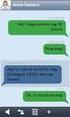 Brugervejledning Funktionsvejledning Notater Software version 5.3.1 eller nyere Rev B DK Indhold 1. Indledning... 3 2. Anvend Notater... 3 2.1 Tastaturet... 3 2.2 Skriv nyt notat... 5 2.3 Læs et notat...
Brugervejledning Funktionsvejledning Notater Software version 5.3.1 eller nyere Rev B DK Indhold 1. Indledning... 3 2. Anvend Notater... 3 2.1 Tastaturet... 3 2.2 Skriv nyt notat... 5 2.3 Læs et notat...
Brugervejledning. Håndbog for. Handi Defy+ Art.nr 402241. Software version 5.3.3 eller nyere. Rev I DK
 Brugervejledning Håndbog for Handi Defy+ Art.nr 402241 Software version 5.3.3 eller nyere Rev I DK Indhold 1. Indledning... 5 1.1 Android-begrebet... 6 1.2 Support... 6 2. Apparatoversigt... 7 3. Ibrugtagning
Brugervejledning Håndbog for Handi Defy+ Art.nr 402241 Software version 5.3.3 eller nyere Rev I DK Indhold 1. Indledning... 5 1.1 Android-begrebet... 6 1.2 Support... 6 2. Apparatoversigt... 7 3. Ibrugtagning
Nyheder i Handi. Sarinti N Christensen. Rev. 2014-12-02
 Nyheder i Handi Sarinti N Christensen Rev. 2014-12-02 Hvad er Handi? Et hjælpemiddel til tryghed og selvstændighed Giver støtte til: - Tid - Struktur - Planlægning - Hukommelse - Fokus og koncentration
Nyheder i Handi Sarinti N Christensen Rev. 2014-12-02 Hvad er Handi? Et hjælpemiddel til tryghed og selvstændighed Giver støtte til: - Tid - Struktur - Planlægning - Hukommelse - Fokus og koncentration
Brugervejledning. Funktionsvejledning. Kontakter. Programversion eller nyere. Rev C DK
 Brugervejledning Funktionsvejledning Kontakter Programversion 5.3.3 eller nyere Rev C DK 2 Indhold 1. Indledning... 4 2 Anvend Kontakter... 4 2.1 Kontaktlisten... 4 2.1.1 Type af liste... 5 2.1.2 Kontaktmenu...
Brugervejledning Funktionsvejledning Kontakter Programversion 5.3.3 eller nyere Rev C DK 2 Indhold 1. Indledning... 4 2 Anvend Kontakter... 4 2.1 Kontaktlisten... 4 2.1.1 Type af liste... 5 2.1.2 Kontaktmenu...
Quickguide. Waoo! Web TV på ipad
 Quickguide Waoo! Web TV på ipad Fiberbredbånd TV Telefoni Indhold Velkommen til Waoo! Web TV på din ipad...4 Det er nemt at komme i gang... 5 FAQ...10 Kontaktinformation... 14 Velkommen til Waoo! Web TV
Quickguide Waoo! Web TV på ipad Fiberbredbånd TV Telefoni Indhold Velkommen til Waoo! Web TV på din ipad...4 Det er nemt at komme i gang... 5 FAQ...10 Kontaktinformation... 14 Velkommen til Waoo! Web TV
Guide til oprettelse af ruter og interessepunkter på Endomondo
 Guide til oprettelse af ruter og interessepunkter på Endomondo Indhold: A. Oprettelse af profil på Endomondo B. Oprettelse af selve ruten C. Redigering af oprettet rute D. Oprettelse af interessepunkter
Guide til oprettelse af ruter og interessepunkter på Endomondo Indhold: A. Oprettelse af profil på Endomondo B. Oprettelse af selve ruten C. Redigering af oprettet rute D. Oprettelse af interessepunkter
Brugermanual. YouSee Voicemail
 Brugermanual YouSee Voicemail Indholdsfortegnelse 3 4 5 6 7 8 9 10 11 14 16 Introduktion Ikoner Login Afspil Spol i Del og lås Skift mellem Søgning Indstillinger Indtal FAQ Version 1.0 Android version:
Brugermanual YouSee Voicemail Indholdsfortegnelse 3 4 5 6 7 8 9 10 11 14 16 Introduktion Ikoner Login Afspil Spol i Del og lås Skift mellem Søgning Indstillinger Indtal FAQ Version 1.0 Android version:
PC - installation af Maple 2016 med GYM-pakken
 PC - installation af Maple 2016 med GYM-pakken Download først de relevante installere til både Maple 2016 og til Gym-pakken, og placer dem et sted på din PC, hvor du kan finde dem igen. Hvis du højre-klikker
PC - installation af Maple 2016 med GYM-pakken Download først de relevante installere til både Maple 2016 og til Gym-pakken, og placer dem et sted på din PC, hvor du kan finde dem igen. Hvis du højre-klikker
Funktionsvejledning. Telefon. Software version eller nyere. Rev C DK
 Brugervejledning Funktionsvejledning Telefon Software version 5.3.3 eller nyere Rev C DK Indhold 1. Indledning... 3 2 Anvend Telefon... 3 2.1 Kontaktlisten/Telefonsiden... 3 2.2 Telefonmenuen... 3 2.3
Brugervejledning Funktionsvejledning Telefon Software version 5.3.3 eller nyere Rev C DK Indhold 1. Indledning... 3 2 Anvend Telefon... 3 2.1 Kontaktlisten/Telefonsiden... 3 2.2 Telefonmenuen... 3 2.3
Velkommen til 2. omgang af IT for let øvede
 Velkommen til 2. omgang af IT for let øvede I dag Hjemmeopgave 1 Næste hjemmeopgave Eventuelt vinduer igen Mapper og filer på USB-stik Vi skal hertil grundet opgave 2 Internet Pause (og det bliver nok
Velkommen til 2. omgang af IT for let øvede I dag Hjemmeopgave 1 Næste hjemmeopgave Eventuelt vinduer igen Mapper og filer på USB-stik Vi skal hertil grundet opgave 2 Internet Pause (og det bliver nok
Indhold Motorola Xoom... 1
 Motorola Xoom Her er en guide til softwareopdatering af Motorola Xoom, opsætning og sletning af e-mail, skift af adgangskode og signatur, samt nulstilling ved bortkomst. Indhold Motorola Xoom... 1 Start
Motorola Xoom Her er en guide til softwareopdatering af Motorola Xoom, opsætning og sletning af e-mail, skift af adgangskode og signatur, samt nulstilling ved bortkomst. Indhold Motorola Xoom... 1 Start
Brugervejledning. Håndbog for. Handi Xcover 3. Art.nr Software version eller nyere. Rev B DK
 Brugervejledning Håndbog for Handi Xcover 3 Art.nr 706450 Software version 5.3.5 eller nyere Rev B DK 2 Indhold 1. Indledning... 6 1.1 Android-begrebet... 6 1.2 myabilia... 7 1.3 Support... 8 1.4 Licens...
Brugervejledning Håndbog for Handi Xcover 3 Art.nr 706450 Software version 5.3.5 eller nyere Rev B DK 2 Indhold 1. Indledning... 6 1.1 Android-begrebet... 6 1.2 myabilia... 7 1.3 Support... 8 1.4 Licens...
Instruktion. Total genstart af HTC TC II
 Instruktion Total genstart af HTC TC II Total genstart indebærer, at Handi startes fra bunden på samme måde, som første gang den blev startet. Det er aktuelt, hvis Handi skal overtages af en ny bruger,
Instruktion Total genstart af HTC TC II Total genstart indebærer, at Handi startes fra bunden på samme måde, som første gang den blev startet. Det er aktuelt, hvis Handi skal overtages af en ny bruger,
Årsafslutning i SummaSummarum 4
 Årsafslutning i SummaSummarum 4 Som noget helt nyt kan du i SummaSummarum 4 oprette et nyt regnskabsår uden, at det gamle (eksisterende) først skal afsluttes. Dette betyder, at det nu er muligt at bogføre
Årsafslutning i SummaSummarum 4 Som noget helt nyt kan du i SummaSummarum 4 oprette et nyt regnskabsår uden, at det gamle (eksisterende) først skal afsluttes. Dette betyder, at det nu er muligt at bogføre
Annemette Søgaard Hansen/www.dinwebvejleder.dk
 Google Docs Præsentationer Indholdsfortegnelse Værktøjer... Side 3 Menuer... Side 8 Opgave... Side 13 Få adgang til filerne fra din computer... Side 21 Vejledende løsning... Side 22 GoogleDocs Præsentationer
Google Docs Præsentationer Indholdsfortegnelse Værktøjer... Side 3 Menuer... Side 8 Opgave... Side 13 Få adgang til filerne fra din computer... Side 21 Vejledende løsning... Side 22 GoogleDocs Præsentationer
Brugervejledning. Håndbog for. Handi Defy+ Art.nr 402241. Software version 5.3.0 eller nyere. Rev F DK
 Brugervejledning Håndbog for Handi Defy+ Art.nr 402241 Software version 5.3.0 eller nyere Rev F DK Indhold 1. Indledning... 5 1.1 Android-begrebet... 6 1.2 Support... 6 2. Apparatoversigt... 7 3. Ibrugtagning
Brugervejledning Håndbog for Handi Defy+ Art.nr 402241 Software version 5.3.0 eller nyere Rev F DK Indhold 1. Indledning... 5 1.1 Android-begrebet... 6 1.2 Support... 6 2. Apparatoversigt... 7 3. Ibrugtagning
Brugervejledning. Funktionsvejledning. Album. Software version eller nyere. Rev D DK
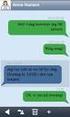 Brugervejledning Funktionsvejledning Album Software version 5.3.0 eller nyere Rev D DK Indhold 1. Indledning... 3 2. Anvend Album... 3 2.1 Albummenu... 3 2.2 Diassiden... 4 2.3 Albummet Fotos... 4 2.4
Brugervejledning Funktionsvejledning Album Software version 5.3.0 eller nyere Rev D DK Indhold 1. Indledning... 3 2. Anvend Album... 3 2.1 Albummenu... 3 2.2 Diassiden... 4 2.3 Albummet Fotos... 4 2.4
Manual til de lokale webredaktører
 Skolelederne.org marts 2007 Manual til de lokale webredaktører Nedenstående er en kort udgave af manualen til hjemmeside systemet Webupdate 5 med enkelte personlige erfaringskommentarer.. Mvh Søren Thomsen.
Skolelederne.org marts 2007 Manual til de lokale webredaktører Nedenstående er en kort udgave af manualen til hjemmeside systemet Webupdate 5 med enkelte personlige erfaringskommentarer.. Mvh Søren Thomsen.
START HER. Ønsker du at slutte printeren til et trådløst netværk? Trådløs USB Kabeltilsluttet. Brug Trådløs opsætning og tilslutning.
 START HER Hvis du kan svare "Ja" til et af de følgende spørgsmål, skal du gå til det angivne afsnit for at få vejledning til opsætning og tilslutning. Ønsker du at slutte printeren til et trådløst netværk?
START HER Hvis du kan svare "Ja" til et af de følgende spørgsmål, skal du gå til det angivne afsnit for at få vejledning til opsætning og tilslutning. Ønsker du at slutte printeren til et trådløst netværk?
Brugerguide til Wuxus - For dig som er transportkøber.
 Brugerguide til Wuxus - For dig som er transportkøber. Søg og book en vogn Trin 1 - Detaljer Trin 2 - Vælg Vogn Trin 3 - Parter Book din vognmand Trin 1 - Indtast selv booking Batchupload Send din opgaveliste
Brugerguide til Wuxus - For dig som er transportkøber. Søg og book en vogn Trin 1 - Detaljer Trin 2 - Vælg Vogn Trin 3 - Parter Book din vognmand Trin 1 - Indtast selv booking Batchupload Send din opgaveliste
Vejledning til personlige funktioner på MIT DANSKE ARK ( eksklusive profil og cv) Indholdsfortegnelse:
 Vejledning til personlige funktioner på MIT DANSKE ARK ( eksklusive profil og cv) Indholdsfortegnelse: Side 2: Nyheder valg til personligt nyhedsbrev, Mine Nyheder og visning på enkeltsider Side 3: Funktionen
Vejledning til personlige funktioner på MIT DANSKE ARK ( eksklusive profil og cv) Indholdsfortegnelse: Side 2: Nyheder valg til personligt nyhedsbrev, Mine Nyheder og visning på enkeltsider Side 3: Funktionen
Gode råd om CV. Denne pjece indeholder vejledning til dig om oprettelse og vedligeholdelse af CV på Jobcenterets hjemmeside. www.jobnet.
 Gode råd om CV Denne pjece indeholder vejledning til dig om oprettelse og vedligeholdelse af CV på Jobcenterets hjemmeside www.jobnet.dk Alle ledige medlemmer skal oprette et CV, som A-kassen efterfølgende
Gode råd om CV Denne pjece indeholder vejledning til dig om oprettelse og vedligeholdelse af CV på Jobcenterets hjemmeside www.jobnet.dk Alle ledige medlemmer skal oprette et CV, som A-kassen efterfølgende
SDB. MySQL Installation Guide
 SDB MySQL Installation Guide MERE 2003 D. 05 July, 2003 Installation af MySQL databasen Introduktion...2 Krav for at installere MySQL...2 Installationen...3 Udpak zip filen...3 Start Installationen...3
SDB MySQL Installation Guide MERE 2003 D. 05 July, 2003 Installation af MySQL databasen Introduktion...2 Krav for at installere MySQL...2 Installationen...3 Udpak zip filen...3 Start Installationen...3
Brugervejledning. Funktionsvejledning. Kriseplan. Software version eller nyere. Rev A
 Brugervejledning Funktionsvejledning Kriseplan Software version 5.0.0 eller nyere Rev A Indhold 1. Indledning... 3 2. Anvend Kriseplan... 3 2.1 Krise-telefon... 3 2.1.1 En kontakt valgt... 4 2.1.2 Når
Brugervejledning Funktionsvejledning Kriseplan Software version 5.0.0 eller nyere Rev A Indhold 1. Indledning... 3 2. Anvend Kriseplan... 3 2.1 Krise-telefon... 3 2.1.1 En kontakt valgt... 4 2.1.2 Når
Brugervejledning. Funktionsvejledning. Afspiller. Software version eller nyere. Rev B DK
 Brugervejledning Funktionsvejledning Afspiller Software version 5.3.2 eller nyere Rev B DK Indhold 1. Indledning... 3 2. Mapper og medieinformation... 3 3. Anvend Afspilleren... 4 3.1 Afspilningsliste...
Brugervejledning Funktionsvejledning Afspiller Software version 5.3.2 eller nyere Rev B DK Indhold 1. Indledning... 3 2. Mapper og medieinformation... 3 3. Anvend Afspilleren... 4 3.1 Afspilningsliste...
Vejledning til Photofiltre nr.129 Side 1
 Side 1 Til denne vejledning laver vi lidt ekstra ved hvert billede. Vi skal bruge det der hedder Image Curl. Vi skal altså bruge en fil der kan hentes på min hjemmeside under Photofiltre 7 og nederst på
Side 1 Til denne vejledning laver vi lidt ekstra ved hvert billede. Vi skal bruge det der hedder Image Curl. Vi skal altså bruge en fil der kan hentes på min hjemmeside under Photofiltre 7 og nederst på
Vejledning til udfyldelse af ansøgningsskema vedrørende efteruddannelse
 Vejledning til udfyldelse af ansøgningsskema vedrørende efteruddannelse Det er vigtigt, at ansøgningsskemaet udfyldes korrekt. Kun fyldestgørende ansøgninger kan indsendes til fonden. Er et ansøgningsskema
Vejledning til udfyldelse af ansøgningsskema vedrørende efteruddannelse Det er vigtigt, at ansøgningsskemaet udfyldes korrekt. Kun fyldestgørende ansøgninger kan indsendes til fonden. Er et ansøgningsskema
Android mobil app manual Version 170516
 Android mobil app manual Version 170516 Indhold Introduktion... 2 Installation... 2 Gå ind på Google Play... 2 Gå ind på Mobil app en... 3 Indstillinger... 3 Telefonnummer... 4 Favorit udgående id... 4
Android mobil app manual Version 170516 Indhold Introduktion... 2 Installation... 2 Gå ind på Google Play... 2 Gå ind på Mobil app en... 3 Indstillinger... 3 Telefonnummer... 4 Favorit udgående id... 4
Clublog Dansk vejledning af OZ0J Version 1.0 opdateret juli 2016. Forord. Denne vejledning indeholder opstart og løbende brug af Clublog.
 Forord Denne vejledning indeholder opstart og løbende brug af Clublog. Brug af vejledningen samt installation af softwaren sker helt på eget ansvar. Vejledningen opdateres efter behov og må frit kopieres
Forord Denne vejledning indeholder opstart og løbende brug af Clublog. Brug af vejledningen samt installation af softwaren sker helt på eget ansvar. Vejledningen opdateres efter behov og må frit kopieres
Få helt styr på NemID WWW.KOMPUTER.DK
 KOMPUTER FOR ALLE Få helt styr på Gå på netbank og borgerservice med Her viser vi, hvordan du bestiller og bruger, så du kan bruge netbank og de mange offentlige internettjenester. Når du vil logge på
KOMPUTER FOR ALLE Få helt styr på Gå på netbank og borgerservice med Her viser vi, hvordan du bestiller og bruger, så du kan bruge netbank og de mange offentlige internettjenester. Når du vil logge på
Sikkerhed på Android. Der kan være forskelle i fremgangsmåden på de forskellige Android modeller.
 Sikkerhed på Android Der kan være forskelle i fremgangsmåden på de forskellige Android modeller. Opdatering af telefonen Det er vigtigt at holde telefonen opdateret med den nyeste software, da eventuelle
Sikkerhed på Android Der kan være forskelle i fremgangsmåden på de forskellige Android modeller. Opdatering af telefonen Det er vigtigt at holde telefonen opdateret med den nyeste software, da eventuelle
Brugervejledning. til. Landsforeningen Danske Folkedanseres. Medlemssystem (For dansere)
 Brugervejledning til Landsforeningen Danske Folkedanseres Medlemssystem (For dansere) 1 Indhold Første gang systemet skal have at vide, hvem du er.... 3 Log Ud - VIGTIGT!... 4 Log ind når du har oprettet
Brugervejledning til Landsforeningen Danske Folkedanseres Medlemssystem (For dansere) 1 Indhold Første gang systemet skal have at vide, hvem du er.... 3 Log Ud - VIGTIGT!... 4 Log ind når du har oprettet
Installationsvejledning for CAB Service Platform med CABInstall
 Installationsvejledning for CAB Service Platform med CABInstall Innehåll INDLEDNING... 2 INSTALLATION... 3 AVANCERET INSTALLATION... 10 YDERLIGERE INFORMATION... 11 Proxy... 11 Side 1 af 12 Indledning
Installationsvejledning for CAB Service Platform med CABInstall Innehåll INDLEDNING... 2 INSTALLATION... 3 AVANCERET INSTALLATION... 10 YDERLIGERE INFORMATION... 11 Proxy... 11 Side 1 af 12 Indledning
Skolemedarbejder 9. klasse. Brugervejledning Optagelse.dk
 Skolemedarbejder 9. klasse Brugervejledning Optagelse.dk Skolemedarbejder 9. klasse Brugervejledning Optagelse.dk Forfatter: Ulrik Sølgaard-Nielsen Styrelsen for It og Læring Styrelsen for It og Læring,
Skolemedarbejder 9. klasse Brugervejledning Optagelse.dk Skolemedarbejder 9. klasse Brugervejledning Optagelse.dk Forfatter: Ulrik Sølgaard-Nielsen Styrelsen for It og Læring Styrelsen for It og Læring,
CRMProxy. Installation og opsætning
 CRMProxy Installation og opsætning Sådan starter du Hvis du har installeret en tidligere Proxy version, anbefaler vi, at du afinstallere denne, før du påbegynder en ny installation. Er der blevet ændret
CRMProxy Installation og opsætning Sådan starter du Hvis du har installeret en tidligere Proxy version, anbefaler vi, at du afinstallere denne, før du påbegynder en ny installation. Er der blevet ændret
Ansøgervejledning for elever i 9. kl. Brugervejledning til Optagelse.dk
 Ansøgervejledning for elever i 9. kl. Brugervejledning til Optagelse.dk Ansøgervejledning for elever i 9. kl. Brugervejledning til Optagelse.dk Forfatter: Tine Kanne Sørensen, Ulrik Sølgaard-Nielsen Styrelsen
Ansøgervejledning for elever i 9. kl. Brugervejledning til Optagelse.dk Ansøgervejledning for elever i 9. kl. Brugervejledning til Optagelse.dk Forfatter: Tine Kanne Sørensen, Ulrik Sølgaard-Nielsen Styrelsen
Sådan benytter du HOTLINEs ServiceDesk (SD)
 Sådan benytter du HOTLINEs ServiceDesk (SD) Hvor finder jeg ServiceDesk?...2 Fanebladet Start Startside...3 Hvordan opretter jeg en ny opgave?...4 Hvordan laver jeg et skærmdump og får lagt det ind i min
Sådan benytter du HOTLINEs ServiceDesk (SD) Hvor finder jeg ServiceDesk?...2 Fanebladet Start Startside...3 Hvordan opretter jeg en ny opgave?...4 Hvordan laver jeg et skærmdump og får lagt det ind i min
VEJLEDNING SPAMFILTERET. 1. Udgave, august 2015 Tilpasset FirstClass version 12.1, Dansk
 VEJLEDNING SPAMFILTERET 1. Udgave, august 2015 Tilpasset FirstClass version 12.1, Dansk Udarbejdet af: Styrelsen for IT og Læring Vester Voldgade 123, 1552 København V Indholdsfortegnelse Vejledning -
VEJLEDNING SPAMFILTERET 1. Udgave, august 2015 Tilpasset FirstClass version 12.1, Dansk Udarbejdet af: Styrelsen for IT og Læring Vester Voldgade 123, 1552 København V Indholdsfortegnelse Vejledning -
Brugervejledning HandiTools
 Brugervejledning Brugervejledning HandiTools Version 2.4.11 Rev B1 Indhold 1. Introduktion... 4 1.1 Computerkrav... 4 1.2 Handi-krav... 4 1.3 Installation... 4 1.4 Afinstallation... 6 2. Kom godt i gang
Brugervejledning Brugervejledning HandiTools Version 2.4.11 Rev B1 Indhold 1. Introduktion... 4 1.1 Computerkrav... 4 1.2 Handi-krav... 4 1.3 Installation... 4 1.4 Afinstallation... 6 2. Kom godt i gang
Handi. et tidshjælpemiddel i lommeformat!!
 Handi et tidshjælpemiddel i lommeformat!! HANDI Handi er en tids- og planlægningsstøtte i lommeformat med software, der er tilpasset til personer med kognitive vanskeligheder. Kalenderen er central i Handi
Handi et tidshjælpemiddel i lommeformat!! HANDI Handi er en tids- og planlægningsstøtte i lommeformat med software, der er tilpasset til personer med kognitive vanskeligheder. Kalenderen er central i Handi
Sådan bruges ReSound Smart apparater med din iphone, ipad og ipod touch
 Sådan bruges ReSound Smart apparater med din iphone, ipad og ipod touch Konfiguration og brug af Made for iphone (MFi) Hardware, der understøttes ReSound Smart apparater understøtter MFi-funktionalitet
Sådan bruges ReSound Smart apparater med din iphone, ipad og ipod touch Konfiguration og brug af Made for iphone (MFi) Hardware, der understøttes ReSound Smart apparater understøtter MFi-funktionalitet
INDHOLDSFORTEGNELSE INDLEDNING... 7. KAPITEL ET... 9 Gratis Dropbox-konto. KAPITEL TO... 27 Dropbox uden installation
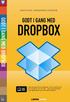 INDHOLDSFORTEGNELSE INDLEDNING... 7 KAPITEL ET... 9 Gratis Dropbox-konto Opret en Dropbox-konto... 10 Installation af Dropbox...11 Opsætning af Dropbox... 12 Synkronisering med computeren... 13 Kopiering
INDHOLDSFORTEGNELSE INDLEDNING... 7 KAPITEL ET... 9 Gratis Dropbox-konto Opret en Dropbox-konto... 10 Installation af Dropbox...11 Opsætning af Dropbox... 12 Synkronisering med computeren... 13 Kopiering
Oprettelse af Aktivitet
 Oprettelse af Aktivitet 1. Fra Organizerens forside Kalender vælges og det ønskede tidspunkt for aktiviteten. 2. Nu dukker formen frem som aktiviteten bliver oprettet med. Formen har som udgangspunkt 3
Oprettelse af Aktivitet 1. Fra Organizerens forside Kalender vælges og det ønskede tidspunkt for aktiviteten. 2. Nu dukker formen frem som aktiviteten bliver oprettet med. Formen har som udgangspunkt 3
EW-7438RPn Air Quick Installation Guide
 EW-7438RPn Air Quick Installation Guide 02-2014 / v1.0 I. Produktinformation I-1. Pakkens indhold - EW-7438RPn Air - CD med lyninstallationsguide på flere sprog og brugerhåndbog - Lyninstallationsguide
EW-7438RPn Air Quick Installation Guide 02-2014 / v1.0 I. Produktinformation I-1. Pakkens indhold - EW-7438RPn Air - CD med lyninstallationsguide på flere sprog og brugerhåndbog - Lyninstallationsguide
BRUGERVEJLEDNING VIDEOKAMERA
 BRUGERVEJLEDNING VIDEOKAMERA Side 1 til videokamera Introduktion Videokameraet er et IP-videokamera. Det kan tilsluttes med et netværkskabel (nødvendig for registrering på det online kontrolpanel) eller
BRUGERVEJLEDNING VIDEOKAMERA Side 1 til videokamera Introduktion Videokameraet er et IP-videokamera. Det kan tilsluttes med et netværkskabel (nødvendig for registrering på det online kontrolpanel) eller
Indholdsfortegnelse: Hvad hedder det forskellige på sitet? Forsiden Servicemenu. Manual Skive Kommune Umbraco subsite
 Manual Skive Kommune Umbraco subsite Du logger ind i Umbraco via adressen: subsite.skive.netmester.dk/umbraco uden at skrive https:// http:// eller www. foran. Indholdsfortegnelse: Hvad hedder det forskellige
Manual Skive Kommune Umbraco subsite Du logger ind i Umbraco via adressen: subsite.skive.netmester.dk/umbraco uden at skrive https:// http:// eller www. foran. Indholdsfortegnelse: Hvad hedder det forskellige
VEJLEDNING Smartphone Applikation
 VEJLEDNING Smartphone Applikation Side 1 Vejledning til LOCKONs iphone/ Android App Her er en vejledning til hvordan du downloader, installerer og bruger LOCKONs applikation. Forudsætning for brugen af
VEJLEDNING Smartphone Applikation Side 1 Vejledning til LOCKONs iphone/ Android App Her er en vejledning til hvordan du downloader, installerer og bruger LOCKONs applikation. Forudsætning for brugen af
Mamut Anlægsregister Introduktion
 Mamut Anlægsregister Introduktion This program includes software developed by Skybound Software (http://www.skybound.ca) Mamut Anlægsregister INDHOLD 1 OM MAMUT ANLÆGSREGISTER... 1 2 INSTALLATION... 2
Mamut Anlægsregister Introduktion This program includes software developed by Skybound Software (http://www.skybound.ca) Mamut Anlægsregister INDHOLD 1 OM MAMUT ANLÆGSREGISTER... 1 2 INSTALLATION... 2
Login til den digitale ansøgningsportal
 Login til den digitale ansøgningsportal Vejledning om login til den digitale ansøgningsportal for kandidatansøgninger Login til den digitale ansøgningsportal sker via WAYF (Where Are You From), som er
Login til den digitale ansøgningsportal Vejledning om login til den digitale ansøgningsportal for kandidatansøgninger Login til den digitale ansøgningsportal sker via WAYF (Where Are You From), som er
PlejeNet på Android telefoner. Vejledning til PlejeNet på Androidtelefoner
 Vejledning til PlejeNet på Androidtelefoner Indhold 1. Installation... 3 1.1 Installation på telefon...3 1.2 Valg af koder... 5 2. Anvendelse...6 3. Fejlsøgning...9 4. Oprettelse af Google konto... 10
Vejledning til PlejeNet på Androidtelefoner Indhold 1. Installation... 3 1.1 Installation på telefon...3 1.2 Valg af koder... 5 2. Anvendelse...6 3. Fejlsøgning...9 4. Oprettelse af Google konto... 10
FAQ. Waoo! Web TV på computeren. Fiberbredbånd TV Telefoni
 FAQ Waoo! Web TV på computeren Fiberbredbånd TV Telefoni Indhold Waoo! Web TV på computeren...4 Waoo! Bio på Waoo! Web TV...7 Fiberbredbånd TV Telefoni 02 Waoo! Web TV på computeren Hvem kan få Waoo! Web
FAQ Waoo! Web TV på computeren Fiberbredbånd TV Telefoni Indhold Waoo! Web TV på computeren...4 Waoo! Bio på Waoo! Web TV...7 Fiberbredbånd TV Telefoni 02 Waoo! Web TV på computeren Hvem kan få Waoo! Web
Rediger eller opret institutionsmedarbejder på en ungdomsuddannelse
 Rediger eller opret institutionsmedarbejder på en ungdomsuddannelse Institutionens brugeradministrator på Optagelse.dk kan oprette medarbejdere med forskellige roller og rettigheder. Når du opretter en
Rediger eller opret institutionsmedarbejder på en ungdomsuddannelse Institutionens brugeradministrator på Optagelse.dk kan oprette medarbejdere med forskellige roller og rettigheder. Når du opretter en
Vejledning til dagpengekortet på Selvbetjeningen
 Vejledning til dagpengekortet på Selvbetjeningen Denne vejledning indeholder eksempler på, hvordan du udfylder dit dagpengekort. Du kan benytte samme vejledning til udfyldelse af efterlønskort eller et
Vejledning til dagpengekortet på Selvbetjeningen Denne vejledning indeholder eksempler på, hvordan du udfylder dit dagpengekort. Du kan benytte samme vejledning til udfyldelse af efterlønskort eller et
BRUGER VEJLEDNING. Waoo Web TV på computer SE DESUDEN WAOO WEB TV QUICK GUIDE TIL IPAD FIBERBREDBÅND TV TELEFONI
 BRUGER VEJLEDNING Waoo Web TV på computer SE DESUDEN WAOO WEB TV QUICK GUIDE TIL IPAD FIBERBREDBÅND TV TELEFONI INDHOLD Oversigt over indholdet på Waoo Web TV....4 TV-kanaler på computer... 4 Velkommen
BRUGER VEJLEDNING Waoo Web TV på computer SE DESUDEN WAOO WEB TV QUICK GUIDE TIL IPAD FIBERBREDBÅND TV TELEFONI INDHOLD Oversigt over indholdet på Waoo Web TV....4 TV-kanaler på computer... 4 Velkommen
Brugerguide til Wuxus - For dig som er Vognmand.
 Brugerguide til Wuxus - For dig som er Vognmand. Opret vogn og chauffør Trin 1 - Opret en vogn Trin 2 - Opret en chauffør Trin 3 - Tildel en chauffør til en vogn Søg og book en vogn Trin 1 - Detaljer Trin
Brugerguide til Wuxus - For dig som er Vognmand. Opret vogn og chauffør Trin 1 - Opret en vogn Trin 2 - Opret en chauffør Trin 3 - Tildel en chauffør til en vogn Søg og book en vogn Trin 1 - Detaljer Trin
Tilpasse Handi5. En guide til de vigtigste tilpasninger og indstillinger i Handi
 Tilpasse Handi5 En guide til de vigtigste tilpasninger og indstillinger i Handi5. 2016-08-31 Om denne guide I Handi er der store muligheder for individuel tilpasning, hvilket giver både for- og bagdele.
Tilpasse Handi5 En guide til de vigtigste tilpasninger og indstillinger i Handi5. 2016-08-31 Om denne guide I Handi er der store muligheder for individuel tilpasning, hvilket giver både for- og bagdele.
Kom godt i gang. Sitecore Foundry 3.0. 20. november 2009 - Version 1.2
 Sitecore Foundry 3.0 Kom godt i gang 20. november 2009 - Version 1.2 Pentia A/S Store Kongensgade 66, Baghuset 1264 København K Telefon: 7023 3330 E-mail: info@foreningssite.dk Indholdsfortegnelse Indledning...
Sitecore Foundry 3.0 Kom godt i gang 20. november 2009 - Version 1.2 Pentia A/S Store Kongensgade 66, Baghuset 1264 København K Telefon: 7023 3330 E-mail: info@foreningssite.dk Indholdsfortegnelse Indledning...
Brugervejledning. Funktionsvejledning. Tjekliste. Software version eller nyere. Rev E DK
 Brugervejledning Funktionsvejledning Tjekliste Software version 5.3.5 eller nyere Rev E DK Indhold 1. Indledning... 3 2. Anvend Tjekliste... 3 2.1 Tjekliste-siden... 3 2.1.1 Kvittér for en opgave... 4
Brugervejledning Funktionsvejledning Tjekliste Software version 5.3.5 eller nyere Rev E DK Indhold 1. Indledning... 3 2. Anvend Tjekliste... 3 2.1 Tjekliste-siden... 3 2.1.1 Kvittér for en opgave... 4
Pia Schiermer, Underviser ved UNI-C og Amtscentrene 2 pia@schiermer.dk
 Pia Schiermer, Underviser ved UNI-C og Amtscentrene 2 Bloggen er et online medie for både de store og de små, høje og lave, lange og brede. Bloggen er for alle på nettet også de andre. En blog, også kaldet
Pia Schiermer, Underviser ved UNI-C og Amtscentrene 2 Bloggen er et online medie for både de store og de små, høje og lave, lange og brede. Bloggen er for alle på nettet også de andre. En blog, også kaldet
Brugervejledning for. Telenor Dialer
 Brugervejledning for Telenor Dialer 1 Indholdsfortegnelse Funktionsbeskrivelse af Telenor Dialer... 5 Telenor Dialer OneNumber Mobile.... 6 Telenor Dialer OneNumber.... 6 Installation af Telenor Dialer...
Brugervejledning for Telenor Dialer 1 Indholdsfortegnelse Funktionsbeskrivelse af Telenor Dialer... 5 Telenor Dialer OneNumber Mobile.... 6 Telenor Dialer OneNumber.... 6 Installation af Telenor Dialer...
Installations- og brugervejledning til OdenseGuide til ios
 Installations- og brugervejledning til OdenseGuide til ios Odense Kommune, 02.02.2012 Installation af OdenseGuide OdenseGuide fås til iphone med ios4 eller nyere. OdenseGuide fås også til telefoner med
Installations- og brugervejledning til OdenseGuide til ios Odense Kommune, 02.02.2012 Installation af OdenseGuide OdenseGuide fås til iphone med ios4 eller nyere. OdenseGuide fås også til telefoner med
Vejledning til. SkanRead Mobile. Mikro Værkstedet
 Vejledning til SkanRead Mobile Mikro Værkstedet Indhold 1. Generelt om SkanRead Mobile...2 1.1. Få din mobil til at læse et billede...2 1.2. Hvem kan bruge SkanRead Mobile?...3 1.3. Hardware og software...3
Vejledning til SkanRead Mobile Mikro Værkstedet Indhold 1. Generelt om SkanRead Mobile...2 1.1. Få din mobil til at læse et billede...2 1.2. Hvem kan bruge SkanRead Mobile?...3 1.3. Hardware og software...3
PlejeNet på iphone telefoner. Vejledning til PlejeNet på iphone og ipad
 Vejledning til PlejeNet på iphone og ipad Indhold 1. Installation... 3 1.1 Installation på telefon...4 1.2 Valg af koder... 5 2. Anvendelse...6 3. Fejlsøgning...8 4. Oprettelse af Apple-id... 9 I denne
Vejledning til PlejeNet på iphone og ipad Indhold 1. Installation... 3 1.1 Installation på telefon...4 1.2 Valg af koder... 5 2. Anvendelse...6 3. Fejlsøgning...8 4. Oprettelse af Apple-id... 9 I denne
Google Chrome side 1 af13
 Google Chrome side 1 af13 Indholdsfortegnelse: Download Google Chrome... Side 2 Overblik... Side 3 Angiv startside... Side 7 Søg direkte i adresselinjen... Side 8 Bogmærker sider... Side 8 Bogmærkeadministratoren...
Google Chrome side 1 af13 Indholdsfortegnelse: Download Google Chrome... Side 2 Overblik... Side 3 Angiv startside... Side 7 Søg direkte i adresselinjen... Side 8 Bogmærker sider... Side 8 Bogmærkeadministratoren...
Installationsvejledning til LMeSmartClient
 Installationsvejledning til LMeSmartClient Indledning LMeSmartClient består af 2 "dele" - en "Tjeneste" og et klientprogram. Tjenesten tager sig af selve udvekslingen af data og klientprogrammet af opsætningen
Installationsvejledning til LMeSmartClient Indledning LMeSmartClient består af 2 "dele" - en "Tjeneste" og et klientprogram. Tjenesten tager sig af selve udvekslingen af data og klientprogrammet af opsætningen
Quick-guide til Dynamicweb
 Quick-guide til Dynamicweb 1 Indledning... 3 2 Administration i Dynamicweb... 4 3 Tilføj indhold på websiden... 6 3.1 Hvordan opretter jeg hovedsider?... 6 3.2 Hvordan opretter jeg undersider?... 7 3.3
Quick-guide til Dynamicweb 1 Indledning... 3 2 Administration i Dynamicweb... 4 3 Tilføj indhold på websiden... 6 3.1 Hvordan opretter jeg hovedsider?... 6 3.2 Hvordan opretter jeg undersider?... 7 3.3
Denne brugsanvisning gælder for følgende modeller:
 AirPrint vejledning Denne brugsanvisning gælder for følgende modeller: HL-L340DW/L360DN/L360DW/L36DN/L365DW/ L366DW/L380DW DCP-L50DW/L540DN/L540DW/L54DW/L560DW MFC-L700DW/L70DW/L703DW/L70DW/L740DW Version
AirPrint vejledning Denne brugsanvisning gælder for følgende modeller: HL-L340DW/L360DN/L360DW/L36DN/L365DW/ L366DW/L380DW DCP-L50DW/L540DN/L540DW/L54DW/L560DW MFC-L700DW/L70DW/L703DW/L70DW/L740DW Version
Opgave 1: Log ind og skift password m.m.
 Opgaver i Typo3 Opgave 1: Log ind og skift password m.m.... 2 Opgave 2: Opret flere filmapper og upload diverse filer... 3 Opgave 3: Opret en ny side som denne her... 4 Opgave 4: Opret fotogallerier med
Opgaver i Typo3 Opgave 1: Log ind og skift password m.m.... 2 Opgave 2: Opret flere filmapper og upload diverse filer... 3 Opgave 3: Opret en ny side som denne her... 4 Opgave 4: Opret fotogallerier med
CD-DIRECT Installationsvejledning
 CD-DIRECT Installationsvejledning Indhold 1. Kom godt i gang med installationen af CD-DIRECT... 3 2. CD-DIRECT Installation... 4 3. Enkeltbruger Type I (uden kopi af databasefilen)... 5 3.1 Opdatering
CD-DIRECT Installationsvejledning Indhold 1. Kom godt i gang med installationen af CD-DIRECT... 3 2. CD-DIRECT Installation... 4 3. Enkeltbruger Type I (uden kopi af databasefilen)... 5 3.1 Opdatering
Dansk Ride Forbunds Stævnesystem Netværksopsætning
 Dansk Ride Forbunds Stævnesystem Netværksopsætning Redigeret april 2009 Stævnesystemet kan bruges i netværksopsætning med flere stævnesystemer der benytter en fælles database. På denne måde kan man arbejde
Dansk Ride Forbunds Stævnesystem Netværksopsætning Redigeret april 2009 Stævnesystemet kan bruges i netværksopsætning med flere stævnesystemer der benytter en fælles database. På denne måde kan man arbejde
Loginvejledning, tips og hjælp
 Loginvejledning, tips og hjælp Denne vejledning er en hjælp til dig, der skal søge ind på IT-Universitetets kandidatuddannelser. Ansøgning om optagelse gennemføres digitalt i ansøgningssystemet STADS-DANS.
Loginvejledning, tips og hjælp Denne vejledning er en hjælp til dig, der skal søge ind på IT-Universitetets kandidatuddannelser. Ansøgning om optagelse gennemføres digitalt i ansøgningssystemet STADS-DANS.
Så dån udfylder du en ånsøgning om optågelse på en kåndidåtuddånnelse
 Så dån udfylder du en ånsøgning om optågelse på en kåndidåtuddånnelse Sådan udfylder du ansøgningen Velkommen til det digitale ansøgningssystem! Når du har logget på ansøgningssystemet, åbner systemet
Så dån udfylder du en ånsøgning om optågelse på en kåndidåtuddånnelse Sådan udfylder du ansøgningen Velkommen til det digitale ansøgningssystem! Når du har logget på ansøgningssystemet, åbner systemet
My Prospects. Ofte Stillede Spørgsmål PRODUKTINDEKS
 My Prospects Ofte Stillede Spørgsmål PRODUKTINDEKS My Prospects - generelt 1. Hvad er My Prospects? 2. Hvor kan jeg finde My Prospects-appen, og hvordan downloader jeg den? 3. Hvilke anordninger kan jeg
My Prospects Ofte Stillede Spørgsmål PRODUKTINDEKS My Prospects - generelt 1. Hvad er My Prospects? 2. Hvor kan jeg finde My Prospects-appen, og hvordan downloader jeg den? 3. Hvilke anordninger kan jeg
Ordbogsværktøjet mikrov.dk
 Kom godt i gang med Ordbogsværktøjet mikrov.dk Forord - et læse- og skrivestøttende sprogværktøj Ordbogsværktøjet kan anvendes som betydnings- og retskrivningsordbog eller som et undersøgende og støttende
Kom godt i gang med Ordbogsværktøjet mikrov.dk Forord - et læse- og skrivestøttende sprogværktøj Ordbogsværktøjet kan anvendes som betydnings- og retskrivningsordbog eller som et undersøgende og støttende
Picasa Web. En ressource i SkoleIntra. Version: August 2012
 Picasa Web En ressource i SkoleIntra Version: August 2012 Indholdsfortegnelse Hvad er PicasaWeb?...4 Kom på!...5 Google-konto...5 Når du er logget ind: Indstillinger...5 Når du er logget ind: Upload...6
Picasa Web En ressource i SkoleIntra Version: August 2012 Indholdsfortegnelse Hvad er PicasaWeb?...4 Kom på!...5 Google-konto...5 Når du er logget ind: Indstillinger...5 Når du er logget ind: Upload...6
IHCRemote Manual Lauritz Knudsen IHC Control For IHCRemote version 1.1.0
 IHCRemote Manual Lauritz Knudsen IHC Control For IHCRemote version 1.1.0 Opsætning af Controller. Administrator og IP opsætning. Åben Administrator via f.eks. Internet Explorer I adresse feltet indtastes:
IHCRemote Manual Lauritz Knudsen IHC Control For IHCRemote version 1.1.0 Opsætning af Controller. Administrator og IP opsætning. Åben Administrator via f.eks. Internet Explorer I adresse feltet indtastes:
Release note R2.0 2015. Mandag den 23. marts 2015. Autocore Salg
 Release note R2.0 2015 Mandag den 23. marts 2015 Autocore Salg Semler Services 16-03-2015 Indhold Indledning... 3 Support for Browser... 3 FVS Salgsordre... 3 Indhold funktion:... 3 Listebillede:... 4
Release note R2.0 2015 Mandag den 23. marts 2015 Autocore Salg Semler Services 16-03-2015 Indhold Indledning... 3 Support for Browser... 3 FVS Salgsordre... 3 Indhold funktion:... 3 Listebillede:... 4
TDC Wallboard Basis. Brugervejledning
 TDC Wallboard Basis Brugervejledning Marts 2015 Indholdsfortegnelse Forord...3 Webadresser...3 Terminologi...3 Inden du går i gang...3 Systemkrav...3 Sådan logger du på TDC Wallboard Basis...4 Sådan virker
TDC Wallboard Basis Brugervejledning Marts 2015 Indholdsfortegnelse Forord...3 Webadresser...3 Terminologi...3 Inden du går i gang...3 Systemkrav...3 Sådan logger du på TDC Wallboard Basis...4 Sådan virker
WebGIS. Zoom. Klik på knappen Startside (skift øst/vest) hvis du vil se kommuner i den anden landsdel. September 2014
 WebGIS September 2014 WebGIS er en webside, der viser HMN Naturgas gasledninger. Private kan se hvor gas stikledningen ligger på deres egen grund. Visse samarbejdspartnere har fået lidt udvidet adgang
WebGIS September 2014 WebGIS er en webside, der viser HMN Naturgas gasledninger. Private kan se hvor gas stikledningen ligger på deres egen grund. Visse samarbejdspartnere har fået lidt udvidet adgang
1 Introduktion... 3 1.1 Hvilke nødprocedurer kan tages i brug?... 3 1.2 Vær forberedt på det uventede!... 4
 Netprøver.dk Nødprocedurer ved afvikling af prøver i Netprøver.dk 3. marts 2016 Indhold 1 Introduktion... 3 1.1 Hvilke nødprocedurer kan tages i brug?... 3 1.2 Vær forberedt på det uventede!... 4 2 Nødprocedure
Netprøver.dk Nødprocedurer ved afvikling af prøver i Netprøver.dk 3. marts 2016 Indhold 1 Introduktion... 3 1.1 Hvilke nødprocedurer kan tages i brug?... 3 1.2 Vær forberedt på det uventede!... 4 2 Nødprocedure
Dansk version. Installation Windows XP and Vista. LW311 Sweex trådløse LAN Cardbus adapter 300 Mbps
 LW311 Sweex trådløse LAN Cardbus adapter 300 Mbps Udsæt ikke Sweex trådløse LAN Cardbus adapter 300 Mbps for ekstreme temperaturer. Placér ikke enheden i direkte sollys eller tæt ved varmeelementer. Anvend
LW311 Sweex trådløse LAN Cardbus adapter 300 Mbps Udsæt ikke Sweex trådløse LAN Cardbus adapter 300 Mbps for ekstreme temperaturer. Placér ikke enheden i direkte sollys eller tæt ved varmeelementer. Anvend
